设置 Google 购物广告可以扩大您的在线形象,促进销售和品牌知名度。但是,要从广告中获得最大收益,您需要了解的不仅仅是如何设置它们。
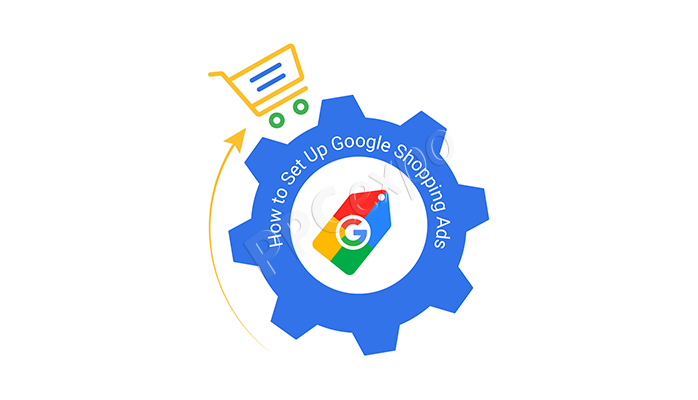
我们将概述如何设置 Google 购物广告的基础知识,然后用其他提示补充这些信息,以帮助您的广告系列走上成功之路。Google 购物的一大优点是大部分过程在完成初始设置后都是自动进行的。当然,您仍然应该检查它以确保您实现了目标并进行了任何必要的调整和更改。
了解谷歌购物
在开始为 Google 购物设置广告之前,您需要了解什么是 Google 购物。Google Shopping 是 Google 的购物引擎,当有人搜索产品的关键字时,零售商可以在搜索引擎结果的顶部显示他们的产品。来自 Google 购物的广告也可以出现在各种网站的 Google 展示广告网络中。
无论您的广告出现在何处,无论是在搜索引擎顶部的 Google 购物列表中还是在其他网站上的广告中,点击它都会将用户直接带到您的产品页面。目前,您可以在 40 多个国家/地区使用 Google 购物。
谷歌购物广告信息
Google 购物的每个广告都将包含您的产品图片及其名称和价格。它通常还会包括销售它的零售商,并且可能包含评级和运输信息。
这个怎么运作
如果您习惯在 Google 上使用搜索广告,那么这并不意味着您自动了解购物广告的工作原理,因为它们是不同的。使用 Google 购物,您必须上传包含一系列关于您的产品的信息和数据的产品 Feed。Google 使用您的产品 Feed 信息来制作购物广告并确定您的广告何时展示。
您的购物广告将针对相关查询显示,如果有人点击该链接,您就需要向 Google 付费。最后一部分类似于您可能熟悉的搜索广告。每次点击的费用因各种因素而异,包括拍卖中的出价。
谷歌购物行动
人们常常想知道 Google Shopping 和 Google Shopping Actions 是否相关,但它们有很大的不同。本指南重点介绍广告渠道 Google 购物。如果您想要功能更类似于商店的东西,您会想要使用 Google Shopping Actions,这是一个市场。
谷歌购物行动让用户从谷歌购买产品,谷歌处理付款并托管购物车。客户下订单后,Google 会向零售商提供详细信息,然后零售商发货。
Google Shopping Actions 产品可以出现在 Google Image Search、Google Search、Google Shopping、Google Express 和 Google Assistant 上,并且即将支持 YouTube。
虽然 Google Shopping Actions 值得许多企业考虑,但没有必要,而且到目前为止,大多数商家还没有发现它有帮助,特别是考虑到复杂且耗时的设置。
为什么需要在 Google 购物上设置广告
设置 Google 购物后,继续使用它并不需要太多努力,但通常会怀疑初始设置是否值得。简短的回答是,是的,出于多种原因,值得花时间为此计划设置广告。
购物广告出现在搜索结果的顶部
众所周知,如果您希望人们在 Google 搜索结果中点击您的链接,您需要出现在页面的较高位置。如果没有 Google 购物广告,这是不可能的,因为搜索结果的顶部由购物广告组成。您唯一的其他选择是赢得付费搜索广告的出价,或者成为有机结果排名前两或前三的页面之一。
简而言之,参与 Google 购物是确保您的链接对搜索相关关键字或商品的人可见的最佳方式。
搜索结果页面的这种组织方式导致许多公司选择将部分预算从搜索广告重新分配到 Google 购物。
您可以更多次出现在搜索结果页面上
Google 将其搜索结果页面划分为顶部的购物广告,然后是 PPC 结果,然后是有机结果的方式是让您的网站或产品多次出现在同一结果页面上的绝佳机会。如果您有一个 PPC 活动和一个购物广告,再加上出色的 SEO,您可能会出现多次,具体取决于频率上限,这会大大增加您至少有一个链接获得点击的机会。
图片获得更多点击
如果您赢得了付费广告的竞标,您仍然可以出现在搜索结果页面的顶部附近,但即便如此,拥有 Google 购物广告可能会做得更好。这具体归结为人性,我们更有可能点击产品图片而不是产品描述。其中一些是确认图像在视觉上与您想要的产品匹配的能力。
另一方面是图片比文字更能吸引犹豫不决的购物者。消费者点击广告以确认他们想要某种产品的特定变体是相对常见的。
搜索者有购买意向
与许多其他类型的广告相反,您的 Google 购物清单出现的情况是搜索者有购买意向的情况。对于像 YouTube 广告这样的东西,情况并非如此,你的目标是说服观众购买你的产品,尽管他们没有考虑过它,或者至少在未来他们想要类似产品时会想到你。
搜索者在看到您的 Google 购物广告时有购买意向这一事实可以带来更高的转化率。当然,谷歌确实通过对产品广告收取比 YouTube 广告更高的费用来弥补这一点。即便如此,这笔钱还是花得值。
快速概览如何设置 Google 购物广告
有了有关 Google 购物的背景信息以及您为什么要设置它,您将需要完成几个关键步骤,我们将更详细地研究其中的大部分步骤。
创建产品 Feed 以添加您的产品
添加在美国的相关税务信息
在 Merchant Center 中配置运费
验证您的网址
连接您的 Google Ads 帐户
考虑添加促销信息
请记住,如果您的产品或网站包含成人内容,例如情趣内衣,您还需要启用成人内容。
创建产品 Feed 以添加产品
如前所述,Google 购物允许您通过产品提要将产品添加到系统中。您可以在 Merchant Center 中执行此操作。这是您的 Google 购物广告最重要的步骤之一。您还可以在设置产品提要时纳入优化策略。
如果您不熟悉产品提要的概念,请将其视为一个巨大的电子表格,其中包含有关您产品的所有信息并遵循 Google 指定的格式。您需要遵循有关要包含哪些信息的格式和规则,否则您的产品可能会被拒批。
产品 Feed 中包含的内容
您的产品 Feed 应包含以下每个属性的信息:
- 描述:这是产品描述,最多可以包含 5,000 个字符。它应该只包含有关产品的详细信息,而不是您的商店或促销活动。
- id:这是您产品的唯一标识符,最多可以包含 50 个字符。
- image_link:这是产品主图的 URL,以 https 或 http 开头。
- additional_image_link:此可选属性允许您根据需要添加另一张图片的 URL。
- 链接:这是产品的登录页面,应以 https 或 http 开头。
- mobile_link:如果您的主要 URL 不是移动优化的,请使用此属性指定移动优化的。
- title:这是产品的名称,应该在 150 个字符以内简洁准确地描述您的产品。创建产品标题时需要考虑多种优化技术。
以上只是商品基本数据的属性。还有更多属性,包括以下价格和可用性。大多数都是可选的,除非它们被标记为必需。
- 可用性 (必填)
- 有效日期
- cost_of_goods_sold 成本
- 截止日期
- 分期付款
- 忠诚度_积分
- 价格
- 销售价格
- sale_price_effective_date
- 订阅费用
- unit_pricing_base_measure
- unit_pricing_measure
您还可以在产品 Feed 中使用属性进行分类,包括 google_product_category 和 product_type。您将在产品 Feed 中定义的其他属性包括详细的产品描述 (例如状况)、产品标识符 (例如品牌)、目的地 (例如 excluded_destination)、运费 (例如 shipping_width) 和税费 (例如 tax_category ).
产品 Feed 中的图片
不要随意为您的产品提要选择图像。您需要高质量的图像来吸引客户并让他们看到尽可能多的细节。您可以花数小时学习如何优化产品提要中的照片,例如确保图像与您销售的产品的变体相匹配。例如,如果商品刊登的是一件红色衬衫,请在图片中显示红色衬衫,而不是黑色衬衫。
手动还是自动设置?
您可以选择使用电子表格手动设置产品 Feed,或者使用工具、扩展程序或应用程序自动设置。大多数知名电子商务平台都有旨在帮助解决此问题的应用程序。还有各种可用的管理工具可以帮助您清理您创建的产品 Feed,以确保它符合 Google 的要求。
添加税务信息
只有在美国的人需要添加税务信息,而且这些人和零售商都需要。请记住,美国的税率因州而异,取决于您经营所在的州。您可以输入统一税率向所有客户收费,让 Google 根据客户所在位置选择税率,或使用属性.
这个过程相当简单,包括以下步骤:
- 前往 Merchant Center,点击 「工具和设置」,然后点击 「销售税」。
- 转到 「税收设置」 选项卡,然后单击 「高级设置」。
- 您将看到一个状态列表。选择您要征收销售税的每个州。选择手动设置税率 (自定义销售税) 或自动设置 (Google 确定的销售税)。
- 如果适用,请点击 「运费税」。
- 保存您的设置。
您还可以设置税种或设置非标准税率的属性。
配置运输
您可以在 Merchant Center 中配置运费。当您这样做时,请确保您列在清单上的运费与您网站上的相同。如果无法做到这一点,请在 Merchant Center 上估算运费。
要完成此步骤,您需要配置运输服务,并能够将服务与您的产品相关联。如果一件商品在一个国家/地区有多种送货服务,Google 将显示最低的费率。
以下是配置运输所需的内容的简要概述:
- 在 Merchant Center 中,转到工具,然后转到 「运输和退货」。单击加号以添加运输服务。
- 为服务选择一个描述性名称。
- 选择服务区域,其中必须至少包括一个国家。
- 选择您的货币,该货币应与产品 Feed 中的货币相匹配。
- 选择哪些 Shopping Actions 使用该服务。
- 选择订单截止时间。
- 选择您的 「工作日处理时间」,包括最短时间和最长时间。(0 是可接受的最小值。)
- 为 「运输时间」 选择一个范围。如果您在美国、澳大利亚或法国,您还可以设置送货区域。任何人还可以使用 「transit_time_label」 按运输时间对产品进行分组。
- 考虑添加高级设置,例如最小订单值。
- 如果您在美国或法国,请考虑添加假日送货截止时间。
- 设置运费,通过单击加号按钮添加费率表。您可以选择将费率应用于哪些产品。该表可让您对订单使用相同的费率,或根据以下一项或两项调整费率:商品数量、重量、目的地和价格。
- 查看产品导航菜单上的运费以确认其准确无误。
验证您的网站
Google 会让您验证列出您的产品的 URL 和网站是否属于您。这可以通过 Google 跟踪代码管理器、Google Analytics 或为您的网站提供元标记来完成。
连接 Google Ads 帐户
当您连接 Google 购物和 Google Ads 帐户时,您会注意到产品数据在两种类型的广告之


